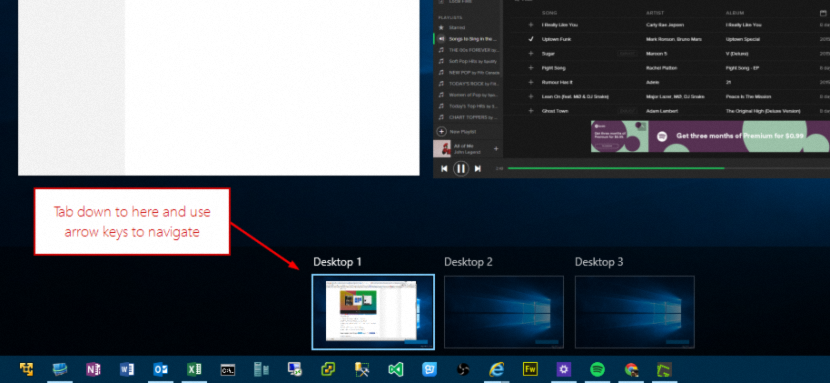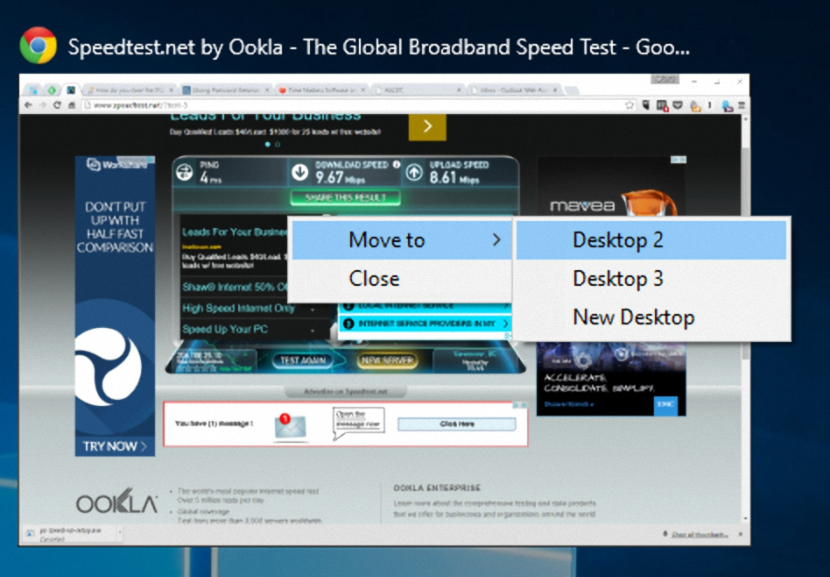Windows 10 sisaldab palju uusi funktsioone, mis köidavad peamiselt kõiki Windows 7 kasutajaid; Selle põhjuseks on asjaolu, et Microsoft on otsustanud anda oma operatsioonisüsteemi uusima versiooni tasuta kasutajatele, kes on varem oma ametlikest seadmetest (ametlikult ja seaduslikult) ostnud litsentsi, mis tähistab suur hüpe, sest nad ei pea Windows 8.1-d kunagi läbima.
Nii paljude Windows 10-sse integreeritud täiesti uute funktsioonide hulgas on see, mis mainib "virtuaalseid töölaudu", paljude inimeste jaoks suur uudsus, sest sellega on meil võimalus töötada erinevates rakenduste arvus ja täiesti erinevates keskkondades, kuid , "ühel personaalarvutil".
Klaviatuuri otseteed virtuaalsete töölaudade jaoks Windows 10-s
Need, kellel on tahvelarvutis Windows 10, saavad seda funktsiooni hõlpsasti hallata, puudutades tööriistaribal vastavat ikooni; Muidugi võiksime selle ülesande täita ka lihtsa hiire abil, sest hiirekursoriga peame valima nende "virtuaalsete töölaudade" elemendi mõne neist luua või liikuda. On veel kolmas võimalus, mis on pühendatud peamiselt neile kasutajatele, kes on "kiirklahvide armastajad", sest lihtsa kombinatsiooni abil saame neid samu ülesandeid täita, kuid lihtsamalt. See on selle artikli eesmärk, kus mainime kõige olulisemaid "kiirklahve", mis aitavad meil Windows 10 "virtuaalsete töölaudadega" tõhusalt töötada.
Looge Windows 10-s uus virtuaalne töölaud
See on kõige lihtsam osa kõigist, sest peame pöörama tähelepanu ainult üksusele, mis asub opsüsteemi tööriistaribal; See, mis aitab meil luua uut virtuaalset töölauda, on olemas just seal, kuigi selle kiirklahv on järgmine:
Win + Ctrl + D
Kasutades klaviatuuri otseteed ainult ühe korra, saate luua "virtuaalse töölaua", kuigi kui te kordate toimingut teist korda, loote te uue "virtuaalse töölaua".
Virtuaalse töölaua sulgemine Windows 10-s
Pole tähtis, kas olete harjunud hiirekursorit või puutetundlikku ekraani kasutama, kuid kindlasti hakkate kasutama seda klaviatuuri otseteed:
Win + Ctrl + F4
Sellega sulgete oma virtuaalse töölaua, liikudes automaatselt järgmisele. Kui siis pole enam loodud "virtuaalseid kirjutajaid", siis leiate end peamisest (ainus, kes on jäänud).
Kuidas navigeerida Windows 10 erinevate "virtuaalsete töölaudade" vahel
Kui olete Windows 10-s loonud erinevad "virtuaalsed töölauad", peate valima mehhanismi, et minna ühte neist ja töötada rakendustega, mida soovite seal käivitada.
Win + Ctrl + ?
Win + Ctrl + ?
Nooled, mida näete meie varem paigutatud otseteedes, tähistavad tegelikult teie klaviatuuril olevaid "suundi"; Esimesega saate minna järgmisele virtuaalsele töölauale, teise klaviatuuri otsetee abil pöördute tagasi eelmise juurde.
Kuidas teisaldada akent virtuaalsest töölauast teise
Hoolimata asjaolust, et proovime teada klaviatuuri otseteid «virtuaalsete töölaudade» haldamiseks, on selle ülesande jaoks vaja kombineeritud kasutamist, millesse hiirekursor peab sekkuma; Selle ülesande täitmiseks soovitame teil järgida järgmisi samme:
- "Ülesandevaate" aktiveerimiseks olete kasutanud kiirklahvi "Win + Tab".
- Nüüd otsige akent, mille soovite teisele töölauale teisaldada.
- Valige see hiire parema nupuga ja kontekstimenüüst valige "Teisalda".
- Nüüd valige lihtsalt virtuaalne töölaud, kuhu soovite selle akna teisaldada.
Funktsioone, mida võiksime kirjeldada, on palju rohkem, ehkki need, mida mainisime, on Microsofti sõnul kõige olulisemad. Kui töötleme Windows 10-ga, loetleme mõned muud täiendavad kiirklahvid, ehkki praegu piisavad nendest, mida oleme kirjeldanud "virtuaalsete töölaudade" käsitsemiseks.